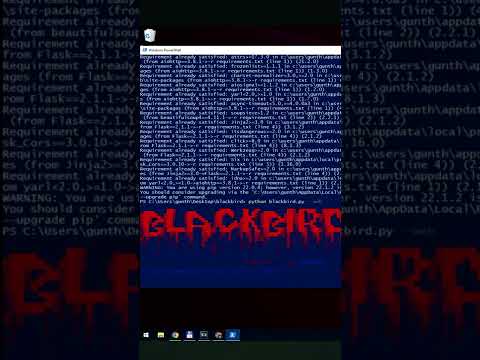Esineiden internet on kokoelma yhteenliitettyjä älykkäitä laitteita. Kun laite on yhteydessä internetiin sen kykyjen parantamiseksi, sitä kutsutaan älykkääksi laitteeksi. Älykkäät laitteet ovat erikokoisia - niin pieniä kuin pienet ruuhkat, jotka ovat yhtä suuria kuin kuljettajakuljetukset Teollisen aineiston Internet (IIoT). Koska koko on tekijä, emolevyn täytyy olla mahdollisimman pieni. Ja siksi ihmiset pitävät lampaan PI: stä, koska se pakkaa enemmän valtaa pienemmälle alustalle. Tässä artikkelissa kerrotaan, miten asenna Windows 10 IoT -ydin Raspberry Pi -sovelluksella.

Valmistaudu asentamaan Windows 10 IoT -ydin Raspberry Pi -sovellukseen
Sinulla on jo emolevy / atk-levy Raspberry Pi: n muodossa. Tarvitset:
- Syöttölaite kielen valintaan asennuksen aikana
- Näyttö menettelyn tarkastelemiseksi;
- HDMI-kaapeli, joka yhdistää Vadelma Pi -näyttöön (joko tietokone tai televisio)
- SD-kortti pystyisi asentamaan OS: n Raspberry Pi
- Jaettu WiFi-yhteys
Se on laitteisto.
Tarvitset kopion Windows 10 IoT Core Dashboardista. Voit ladata sen Microsoftin verkkosivustolta. Sinä saat setup.exe että sinun on ajettava lataamaan jäljellä olevat komponentit Internetistä. Kestää minuutti tai kaksi tietokoneen ja Internetin nopeuden mukaan.
Kohti asennuksen loppua, saat Windows 10 IoT Core Dashboardin. Ensimmäinen näyttö on Aseta uusi laite näyttö, kuten alla.

- Valitse laite tyyppi, joka olisi "Vadelma Pi 3" tai "Vadelma Pi 2 &3"
- Varmista, että OS Build näyttää Windowsin IoT-ytimen
- Aseta irrotettava laite (mieluiten SD-kortti), johon asennusohjelma kopioidaan
- Anna järjestelmänvalvojan salasana ja vahvista se
- Valitse oikea Internet / WiFi-yhteys ja napsauta Asenna
Kuinka asentaa Windows 10 IoT Core -värikartan Raspberry Pi -sovellukseen
- Älä vielä aktivoi vadelmasi PI: tä
- Aseta SD-kortti Raspberry Pi 3 -korttipaikkaan
- Liitä emolevy televisioon / näyttöön HDMI-kaapelilla
- Yhdistä Internet - joko Ethernet-kaapeli tai USB-WiFi
- Liitä syöttölaite, jotta voit valita kielen asennuksen aikana
- Kytke nyt Vadelma Pi
Heti kun käynnistät Valaisimen levyn, se käynnistää ja asentaa Windows IoT -ydin itselleen. Nyt on aika asentaa sovelluksesi Vadelma-aluksella. Voit käyttää sovellustasi tai käyttää sitä Dashboardissa käytettävissä olevista näytteistä. Jokainen näyte liitetään toisiinsa online-ohjesivulla, jossa kerrotaan, miten sitä käytetään.
Se siitä. Näin asennat Windows 10 IoT -ydin Vadelma Pi 3. Jos sinulla on edelleen kysymyksiä, ole hyvä ja kommenta alla.